Fix: Disney Plus ändert ständig die Sprache und bleibt auf Spanisch hängen
Verschiedenes / / July 22, 2022
Disney Plus hat aufgrund der angebotenen Einrichtungen und Dienste Millionen von Abonnenten gewonnen. Es bietet Benutzern die besten Videoinhalte. Wenn Sie also auf die Plattform gehen, werden Sie viele neu veröffentlichte Filme, ihre Originalshows, Webserien, TV-Shows und vieles mehr sehen. Sie haben alles getan, damit sie Benutzer anziehen können. Die App verfügt außerdem über eine großartige Benutzeroberfläche mit Untertiteloptionen. Über die App lassen sich viele Dinge erledigen. Es ist für Mobiltelefone, Smart-TVs, PCs und vieles mehr verfügbar.
Einige Benutzer haben jedoch berichtet, dass Disney Plus ständig die Sprache ändert und auf Spanisch hängen bleibt. Und sie sind nicht in der Lage, das Problem zu lösen. Also, wir sind hier mit der Anleitung, wie man behebt, dass Disney Plus ständig die Sprache ändert und auf Spanisch hängen bleibt. Lesen Sie daher den vollständigen Artikel, um mehr über das Problem zu erfahren und wie Sie es beheben können.
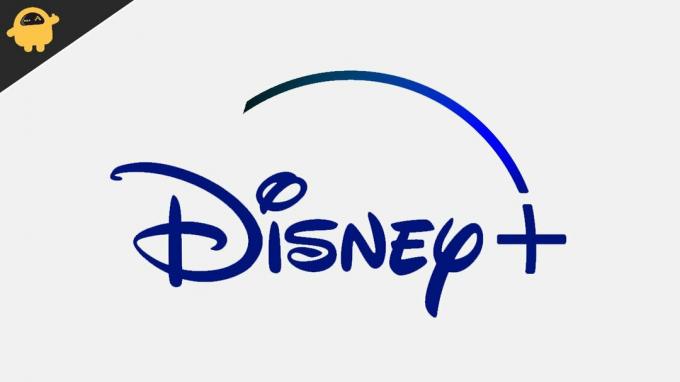
Seiteninhalt
- Warum ändert Disney Plus ständig die Sprache und bleibt auf Spanisch stecken?
-
Wie behebt man, dass Disney Plus ständig die Sprache ändert und auf Spanisch hängen bleibt?
- Starten Sie die App und das Gerät neu
- Standardsprache ändern
- Ändern Sie die Sprache während der laufenden Show
- Aktualisiere die App
- Ändern Sie das Passwort Ihres Kontos
- Verwendung von VPN
- Kontaktiere den Kundenservice
- Fazit
Warum ändert Disney Plus ständig die Sprache und bleibt auf Spanisch stecken?
Das Problem, die Sprache zu ändern und in Spanisch festzustecken, kann also beides sein, wenn es um die App oder das Gerät geht. Die App kann möglicherweise die Standardsprache nicht erkennen oder es treten Konflikte zwischen dem Gerät und der App auf. Es gibt viele Dinge, durch die Sie diesem Problem begegnen können. Hier listen wir einige Gründe auf, aus denen Sie mit diesem Problem konfrontiert sind.
- App-Problem
- Account Einstellungen
- Geräteproblem
- Veraltete App
- Standortproblem
Wie behebt man, dass Disney Plus ständig die Sprache ändert und auf Spanisch hängen bleibt?
Wir sind hier mit den Methoden, mit denen Sie versuchen können, das Problem zu lösen, mit dem Sie mit Ihrer App und Ihrem Gerät konfrontiert sind. Analysieren Sie das Problem also richtig und führen Sie alle Schritte sorgfältig durch.
Starten Sie die App und das Gerät neu
Das erste, was Sie tun sollten, ist, Ihre App und Ihr Gerät neu zu starten, wenn dieses Problem auftritt. Dieses Problem kann auch aufgrund von Konflikten zwischen der App und Ihrem Gerät auftreten. Daher ist es besser, die App und das Gerät neu zu starten. Durch einen Neustart können wir den Fehler beheben, der durch das Gerät und die App verursacht wird. Tun Sie dies und öffnen Sie die App erneut, und prüfen Sie dann, ob das Problem behoben wurde oder nicht.
Anzeige
Standardsprache ändern
Sie können die Sprache von Disney Plus ändern, indem Sie einfach die folgenden Schritte ausführen.
Über die Disney Plus-Website
- Öffnen Sie die Disney Plus-Website
- Melde dich in deinem Konto an
- Klicken Sie nun auf die Option Profil, die sich in der oberen rechten Ecke befindet
- Gehen Sie dann zur Option Profil bearbeiten
- Wählen Sie das Profil aus, das Sie verwenden
- Klicken Sie auf die App-Sprache und wählen Sie Englisch aus
- Klicken Sie nun auf Fertig, und Ihre Standardsprache ist Englisch
Über die Disney Plus-App
- Öffnen Sie die App auf Ihrem Gerät
- Wählen Sie das Profil aus
- Klicken Sie nun auf die Option Profil bearbeiten
- Wählen Sie Ihr Profil und gehen Sie zur App-Sprache
- Wählen Sie die gewünschte Sprache aus
- Klicken Sie danach auf Fertig
- Jetzt erhalten Sie eine aktualisierte Meldung am unteren Bildschirmrand, nachdem Sie auf die Schaltfläche „Fertig“ geklickt haben.
Ändern Sie die Sprache während der laufenden Show
Viele Benutzer haben berichtet, dass ihre Standardsprache Englisch ist, aber wenn sie die Show ansehen und zur nächsten Folge wechseln, wird sie auf Spanisch oder einer anderen Sprache angezeigt. Um dies zu beheben, befolgen Sie die unten angegebenen Schritte.
Anzeige
- Sehen Sie sich eine beliebige Sendung an.
- Gehen Sie nun zu den Spracheinstellungen
- Wählen Sie eine beliebige Sprache aus
- Wählen Sie nun erneut die englische Sprache aus, und das Problem wird behoben
Aktualisiere die App
Wenn Sie die veraltete Version der Disney Plus-App verwenden, werden Sie wahrscheinlich mit diesem Problem konfrontiert. Wir empfehlen Ihnen daher, auf der Plattform, auf der Sie die App verwenden, nach Updates zu suchen. Und aktualisieren Sie nach der Überprüfung auf die neueste Version, falls verfügbar. Überprüfen Sie nach dem Update, ob das Problem behoben wurde oder nicht.
Ändern Sie das Passwort Ihres Kontos
Wir werden auch vorschlagen, das Konto zu überprüfen, dass andere sich nicht darin angemeldet haben. Denn manchmal kann der Fehler auftreten, wenn andere Ihr Konto verwenden und die Spracheinstellungen ändern. Ändern Sie also das Passwort und melden Sie sich auf allen Geräten von Ihrem Konto ab und melden Sie sich erneut bei Disney Plus an und prüfen Sie, ob das Problem behoben wurde oder nicht.
Verwendung von VPN
Wir schlagen vor, einen guten VPN-Dienst zu verwenden, dessen Server aus dem Land stammen, in dem die Amtssprache gesprochen wird Englisch, weil Disney Plus die IP-Adresse überprüft und die Show und andere Dinge darin anzeigt Sprache. Stellen Sie also sicher, dass Sie den richtigen Server für die Verwendung von Disney Plus verwenden.
Anzeige
Kontaktiere den Kundenservice
Wenn das Problem weiterhin besteht, empfehlen wir Ihnen, sich an den Kundendienst zu wenden. Also werden sie das Problem analysieren und Ihnen mitteilen, ob es ein Problem mit Ihrer Seite gibt. Sie werden Ihnen auch sagen, ob es sich um einen Fehler handelt, und Ihnen die Lösung vorschlagen, wie Sie ihn beheben können. Wenden Sie sich daher an den Kundendienst, um zu versuchen, dieses Problem zu lösen.
Fazit
Daher haben wir in diesem Handbuch die verschiedenen Gründe besprochen, aus denen Sie diesem Problem begegnen können. Außerdem haben wir die Methoden erwähnt, mit denen Sie dieses Problem leicht beheben können. Stellen Sie also sicher, dass Sie alle Schritte sorgfältig ausführen. Falls Sie also dasselbe Problem mit anderen Methoden behoben haben, teilen Sie es uns im Kommentarbereich unten mit.

![So installieren Sie Stock ROM auf Casper Via M1 [Firmware-Datei]](/f/ce09f68ea8d462eda1c478ed38a3d571.jpg?width=288&height=384)
![So installieren Sie Stock ROM auf CCIT W4 [Firmware-Datei]](/f/01c3bb4764859f2a6eb4510575cf8624.jpg?width=288&height=384)
